win8.1系统共享打印机时提示“无法保存打印机设置,错误0x000006cc”的解决方式?
相信大部分win8.1用户在使用笔记本工作的时侯,有时候会碰到win8.1系统共享打印机时提示“无法保存打印机设置,错误0x000006cc”的问题,并不是所有的同学都晓得win8.1系统共享打印机时提示“无法保存打印机设置,错误0x000006cc”的问题应当怎样解决,因此我就在笔记本上汇集整治出win8.1系统共享打印机时提示“无法保存打印机设置,错误0x000006cc”呢?小编教你只须要1、打开系统服务窗口,依次点击“开始菜单”——“控制面板”——“管理工具”——“服务”,打开系统服务窗口。2、或者“win+r”快捷键打开运行对话框,输入:services.msc 后回车。打开系统服务窗口;就可以了;下面就由笔记本公司小编给你们分享关于win8.1系统共享打印机时提示“无法保存打印机设置,错误0x000006cc”的详尽步骤::
具体方式如下:
1、打开系统服务窗口,依次点击“开始菜单”——“控制面板”——“管理工具”——“服务”,打开系统服务窗口。
#b:f:0:3:0:8:d:7:d:4:d:a:4:8:d:d:b:0:d:8:6:6:a:3:6:f:5:9:4:1:7:0#
2、或者“win+r”快捷键打开运行对话框,输入:services.msc 后回车。打开系统服务窗口;
#6:5:e:6:e:9:0:8:3:7:2:a:d:9:2:3:5:2:3:5:f:8:9:b:5:0:1:1:0:5:a:4#
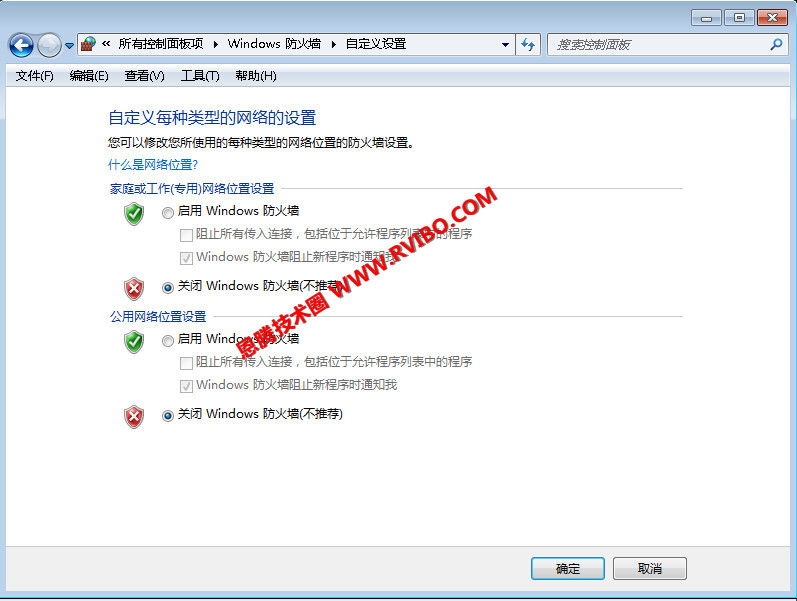
3、启动windows防火墙服务;
#f:d:9:5:5:5:8:a:9:9:1:5:c:a:0:b:4:4:1:f:6:0:e:0:1:1:8:5:7:2:5:6#
4、在系统服务窗口中,用滑鼠点击左侧服务列表,同时切换到英语输入法状态,按下字母“w”键,快速定位到“w”开头的服务,在其中找到“windows Firewall”服务;
#7:8:3:2:5:e:1:9:7:2:a:3:5:7:7:4:a:5:d:8:7:8:e:b:2:8:1:5:e:c:3:6#
5、双击“windows Firewall”服务,打开“windows Firewall”服务属性窗口,在该窗口中设置系统启动类型为“自动”,服务状态为“启动”,点击确定保存退出。这时再度共享打印机就不会报 0x000006cc错误了;
#d:1:b:6:0:f:1:9:0:a:9:4:8:6:0:5:8:0:5:c:4:f:7:5:e:d:b:3:8:d:8:c#
6、另外常见错误
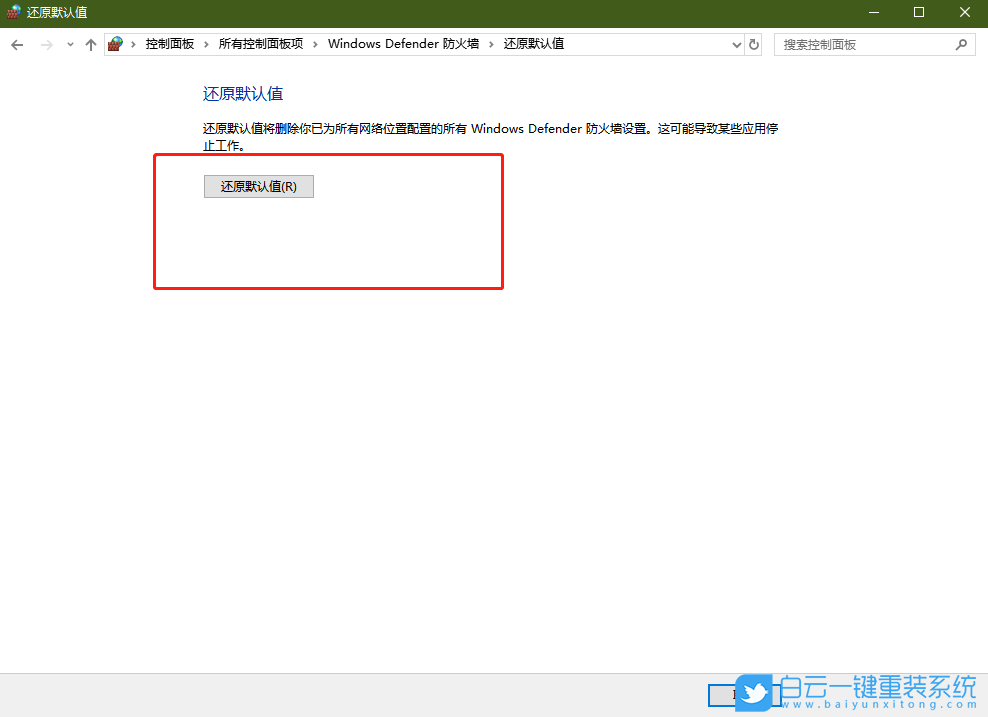
另外,“windows Firewall”防火墙服务早已开启了, 但设置共享打印机时,还会报0x00000001的错误。那么,这时则可按下边的方式进行处置:
还原windows防火墙设置
依次点击“开始菜单”——“控制面板”——“windows 防火墙”,打开windows 防火墙设置窗口。
#0:c:d:7:5:9:b:a:4:3:d:6:d:8:e:9:6:c:2:3:f:3:2:5:6:1:5:5:e:7:a:7#
7、在窗口左侧,点选“还原默认设置”选项,这时会打开“还原默认设置”窗口,提示还原默认设置操作,将删掉所有已为网路位置配置的防火墙设置。我们个人笔记本通常不会进行策略设置,所以这儿我们继续点击“还原默认设置”按钮。还原后,再次共享打印机应当能够正常进行了。
#5:0:6:d:a:f:e:5:2:b:8:5:2:6:f:3:8:a:e:0:f:2:7:9:7:0:5:5:e:8:8:a#
win8.1共享打印机时提示“无法保存打印机设置,错误0x000006cc”的解决方式,设置以后,打印机就恢复正常使用了。









